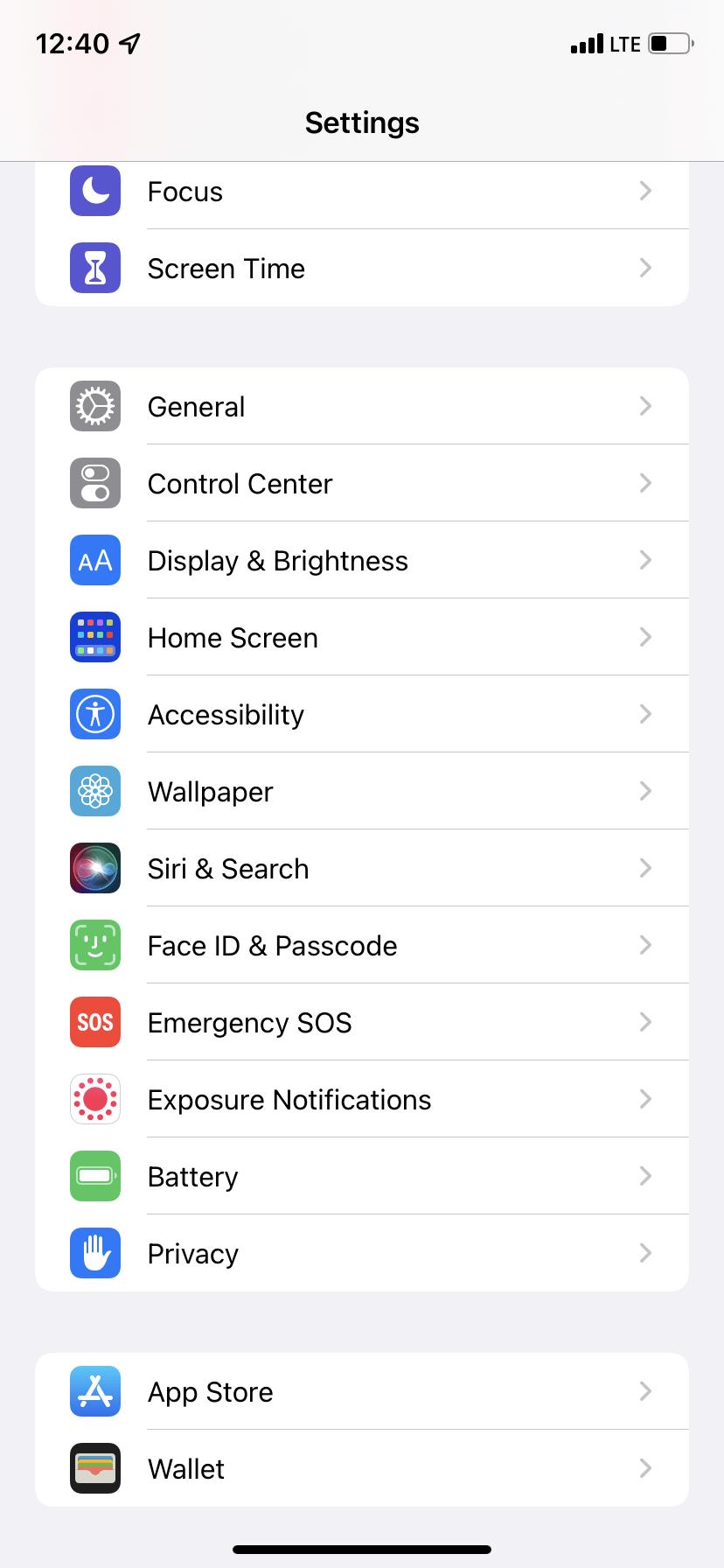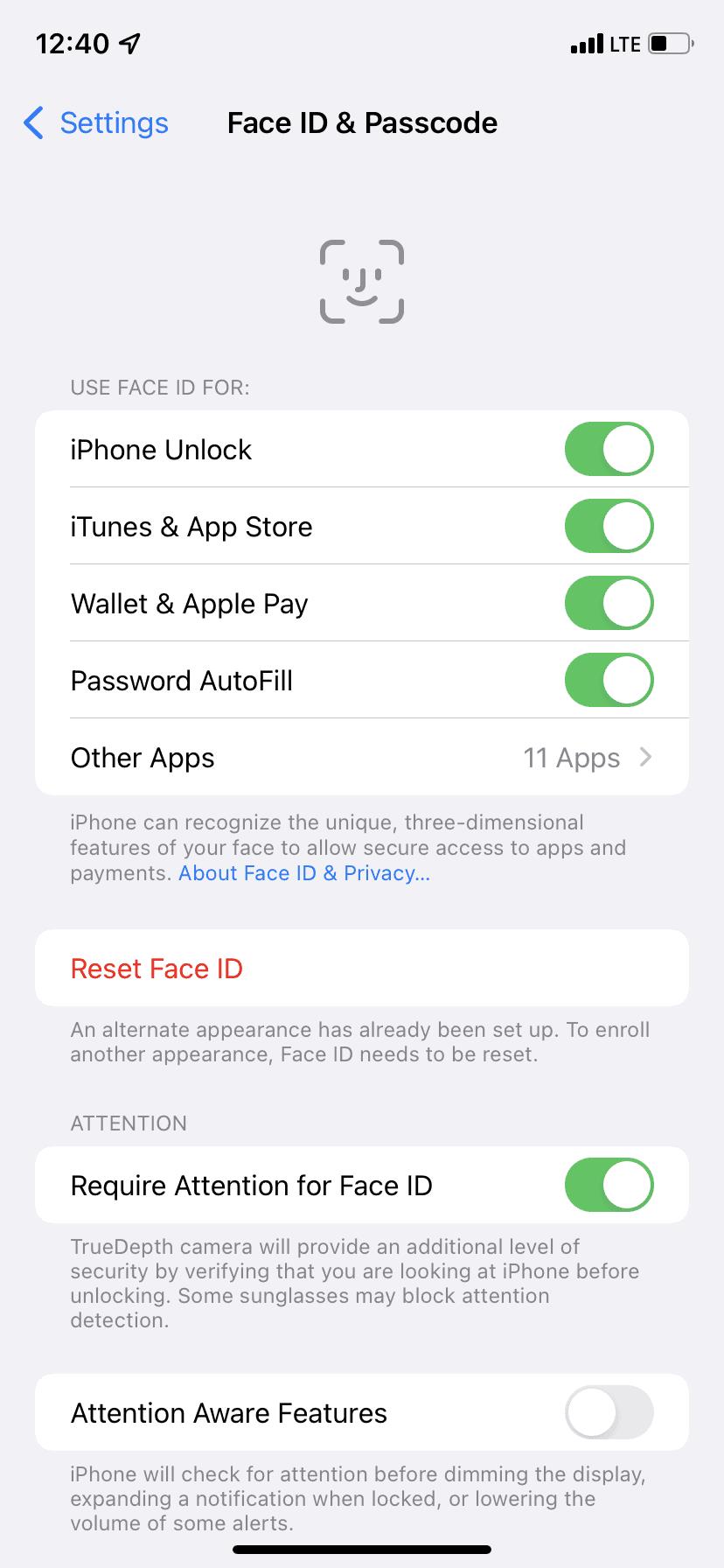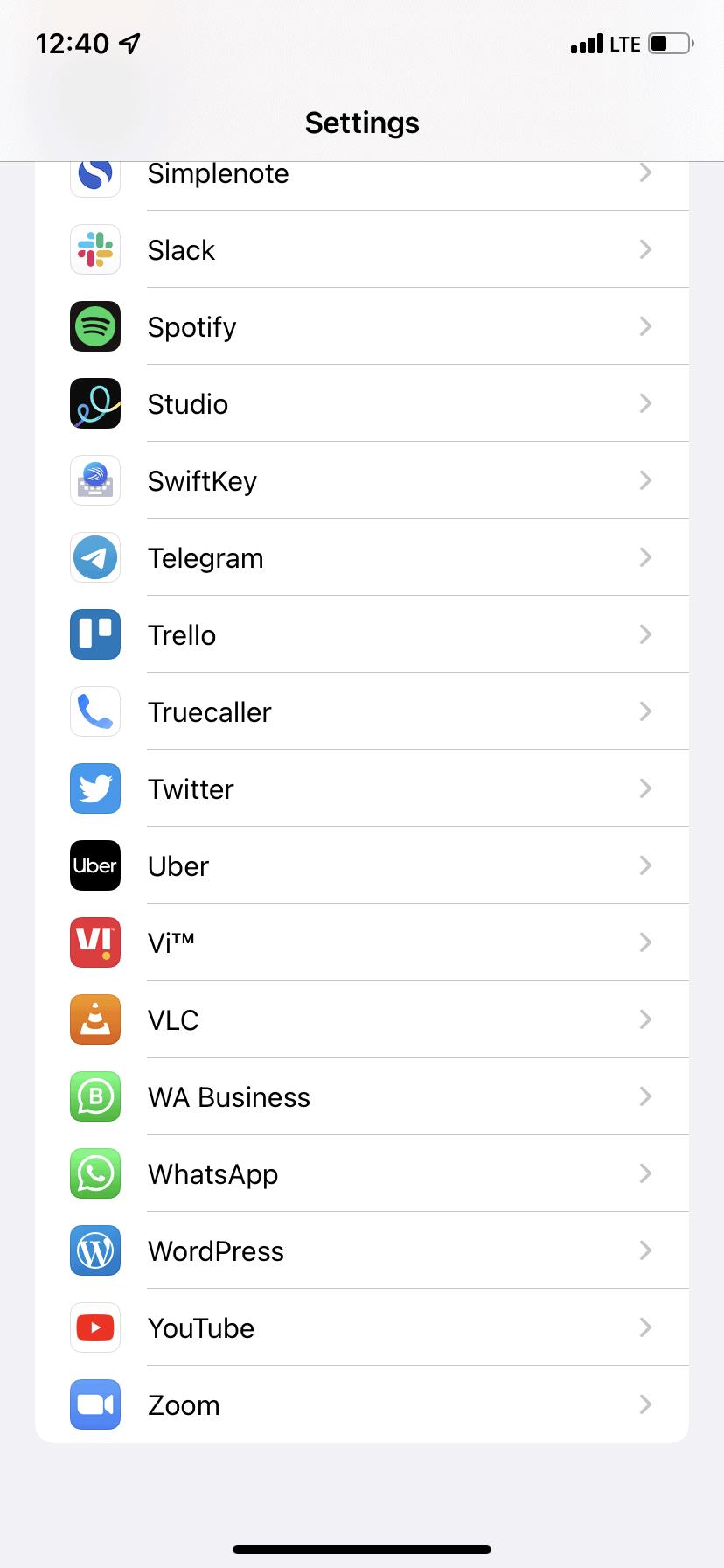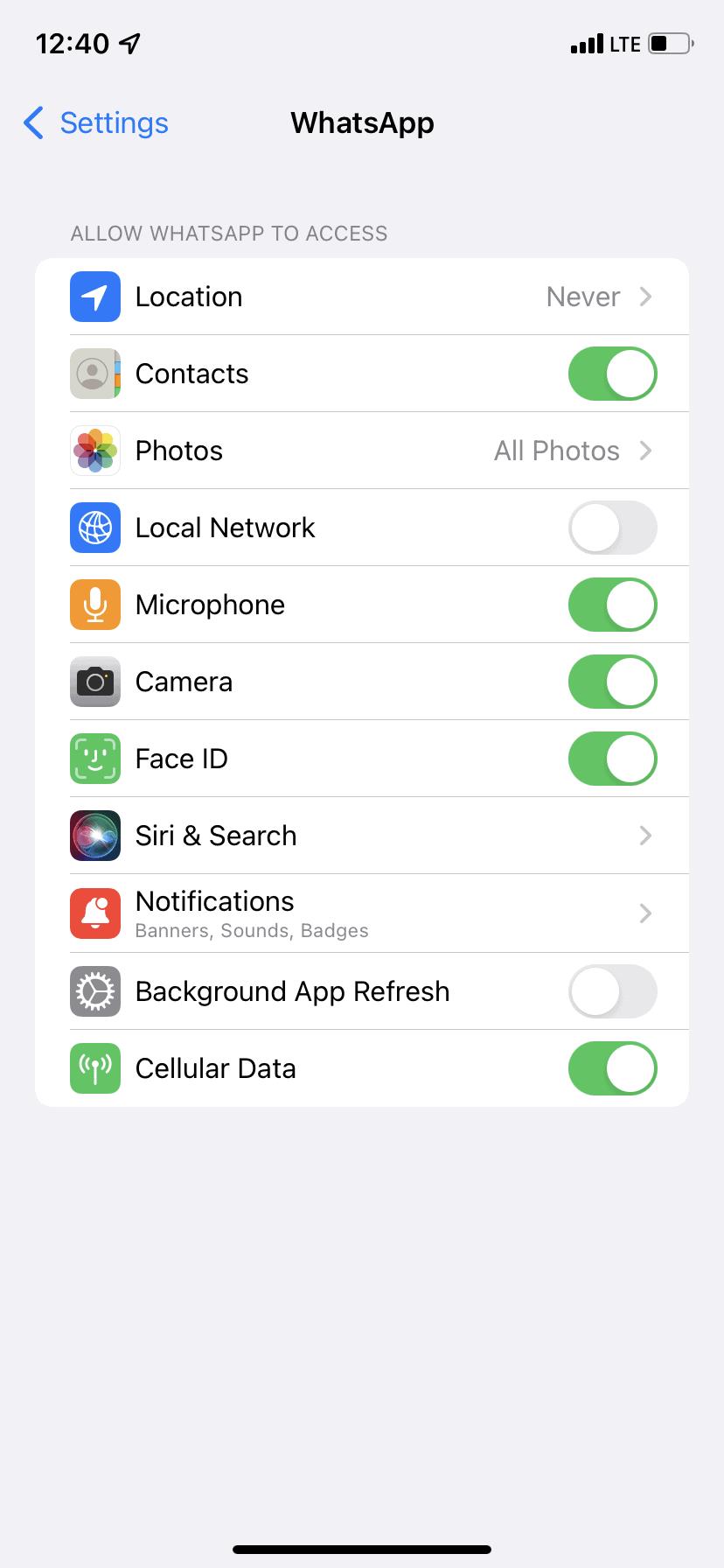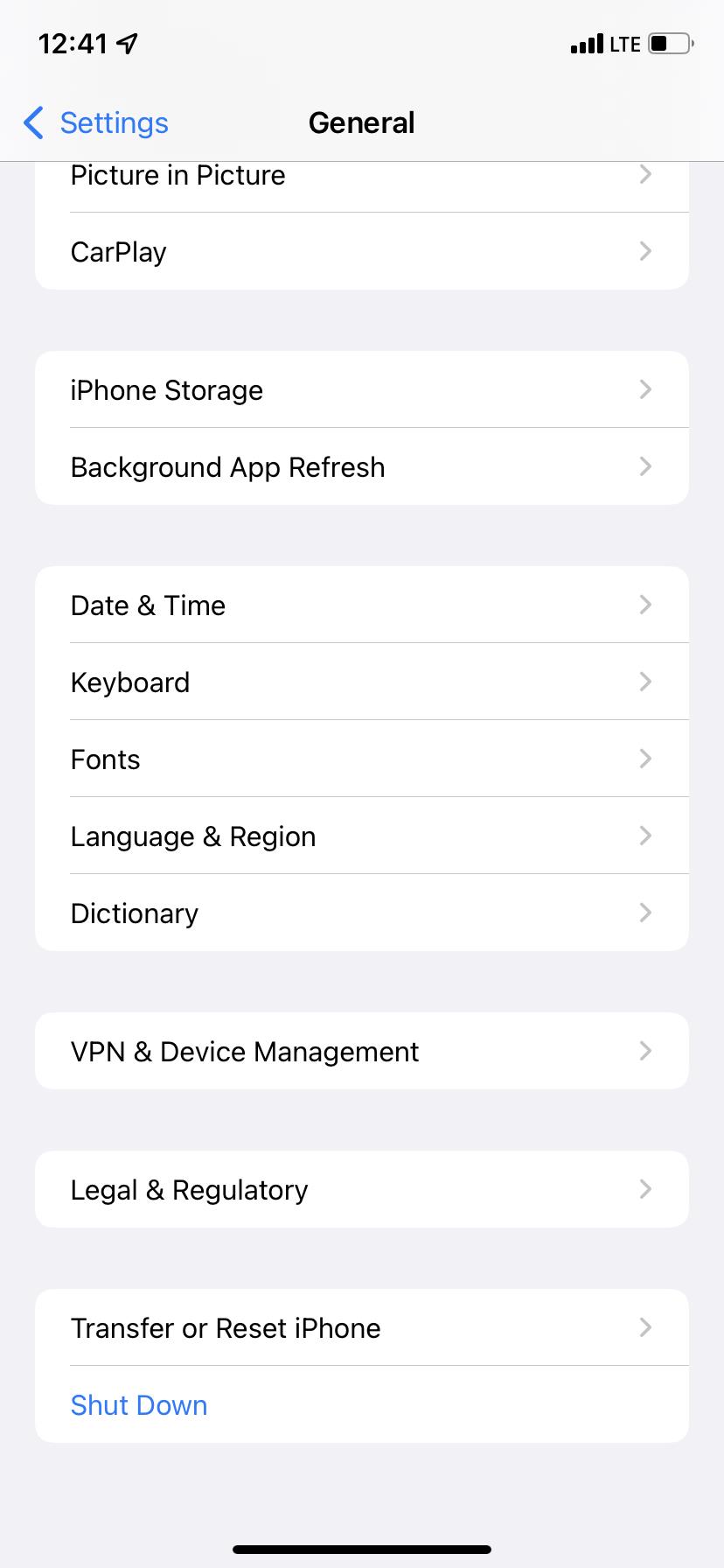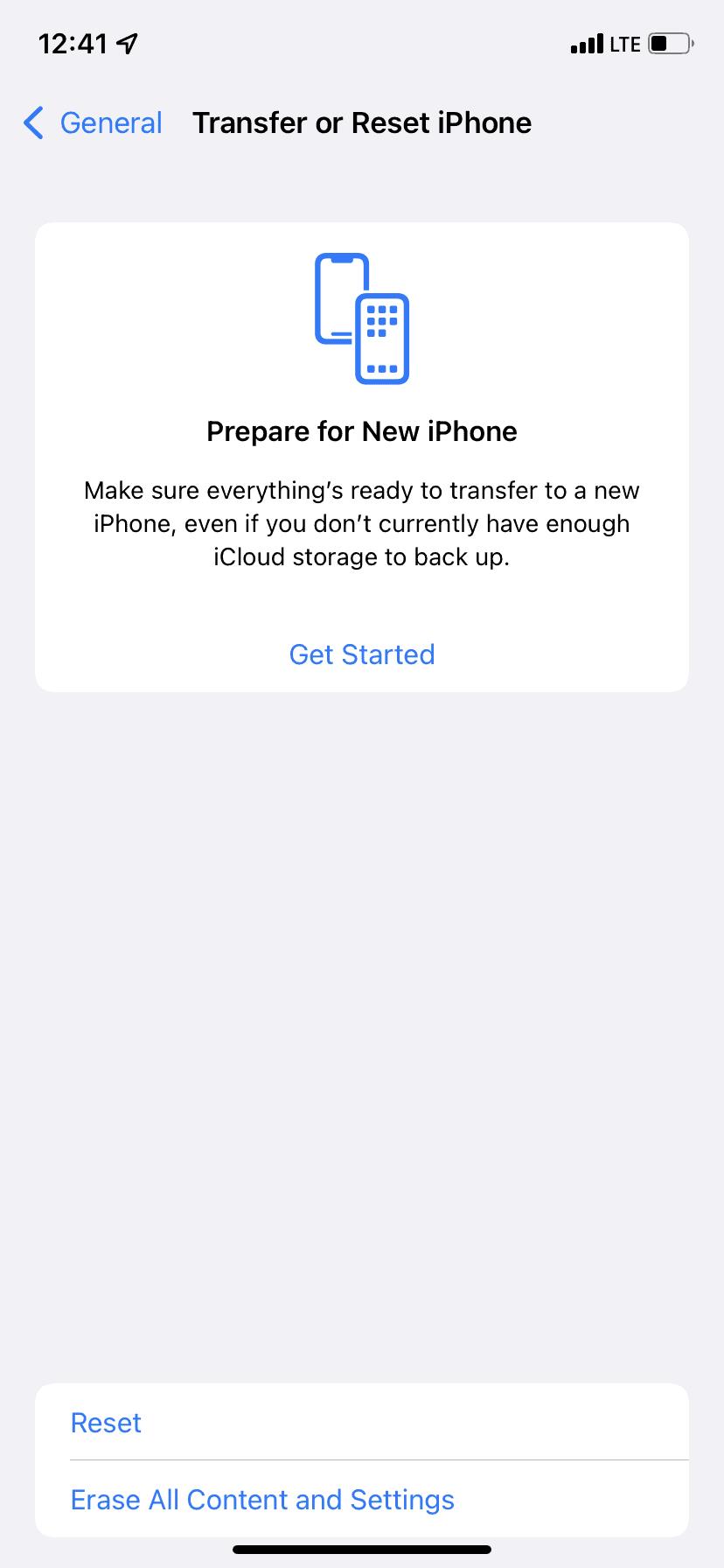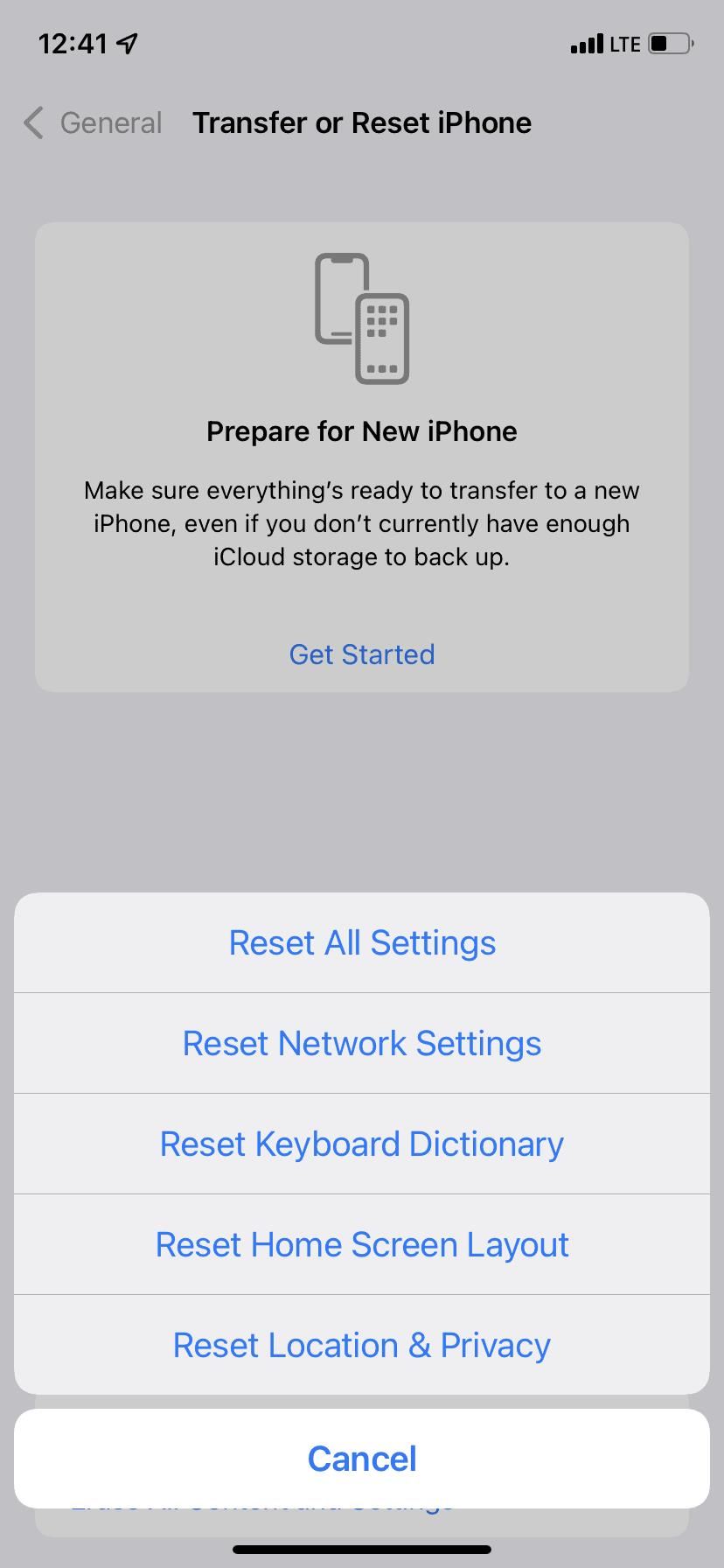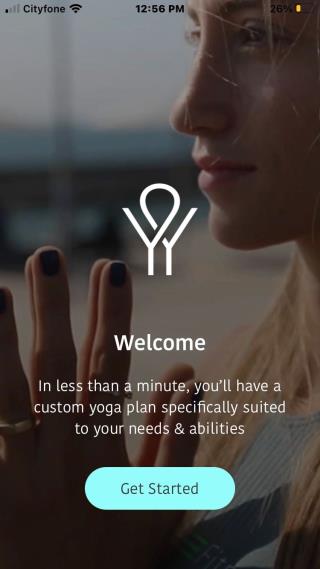Face ID giúp bạn mở khóa iPhone, xác thực tải xuống, mua hàng và hơn thế nữa một cách nhanh chóng và dễ dàng. Khi Face ID không khả dụng hoặc không hoạt động, các giải pháp này sẽ giúp bạn khắc phục.
Vì vậy, nếu bạn không thể thiết lập Face ID cho iPhone của mình, nó đã ngừng hoạt động ngẫu nhiên hoặc không nhận diện chính xác khuôn mặt của bạn, chỉ cần làm theo các mẹo khắc phục sự cố dưới đây để nó hoạt động trở lại. Các giải pháp này áp dụng cho tất cả các kiểu iPhone có Face ID, bao gồm iPhone 13, 12, 11, XR, XS và X.
1. Kiểm tra Cài đặt Face ID
Trước khi đi đến các bản sửa lỗi, bạn nên bắt đầu với các bước kiểm tra cơ bản. Dưới đây là cách đảm bảo rằng Face ID được thiết lập và cài đặt của nó là chính xác:
- Đi tới Cài đặt iPhone > Face ID & Mật mã .
- Nếu bạn thấy Đặt lại Face ID , điều đó có nghĩa là bạn đã thiết lập Face ID. Nếu không, hãy làm theo lời nhắc để thiết lập nó ngay bây giờ.
- Đảm bảo các tùy chọn cho Mở khóa iPhone , iTunes & App Store , Wallet & Apple Pay và Tự động điền mật khẩu được bật.
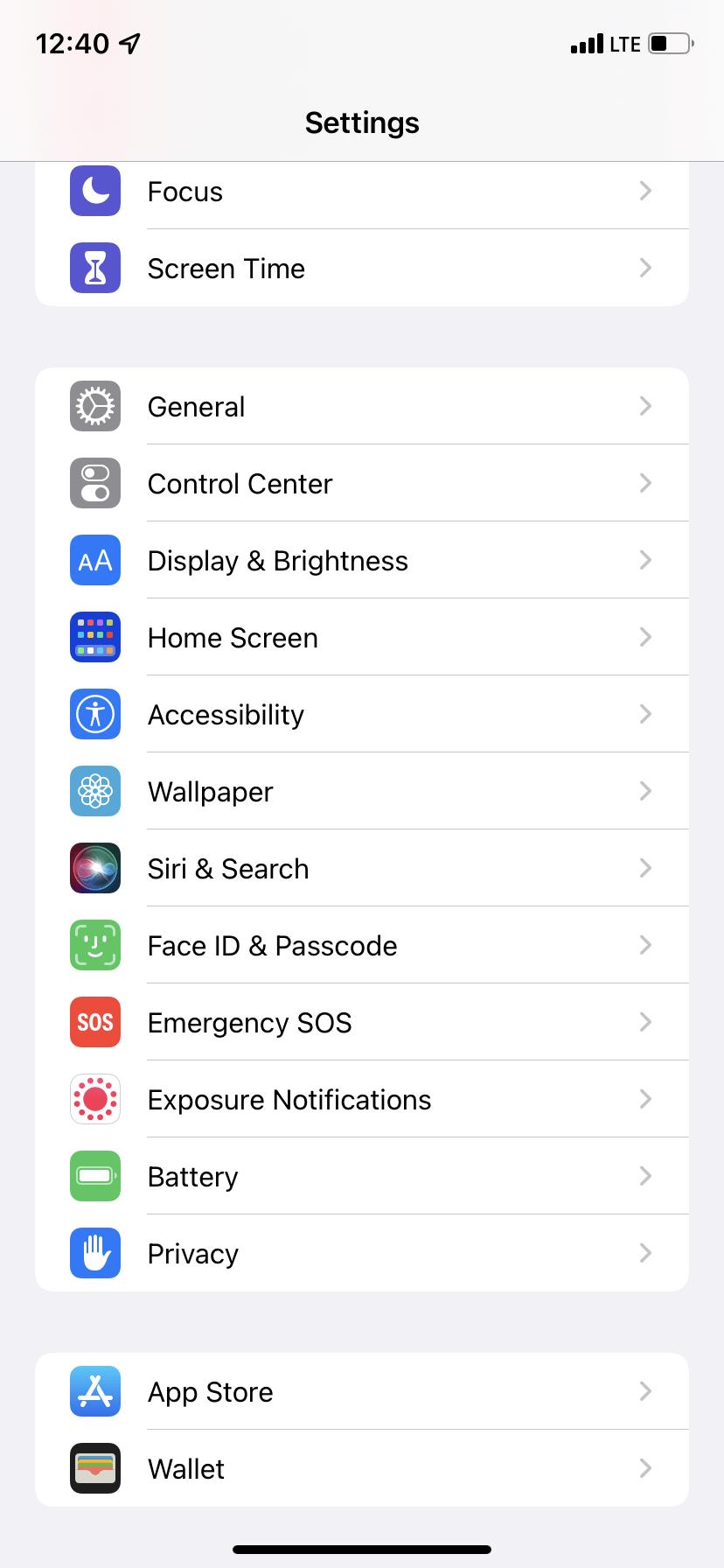
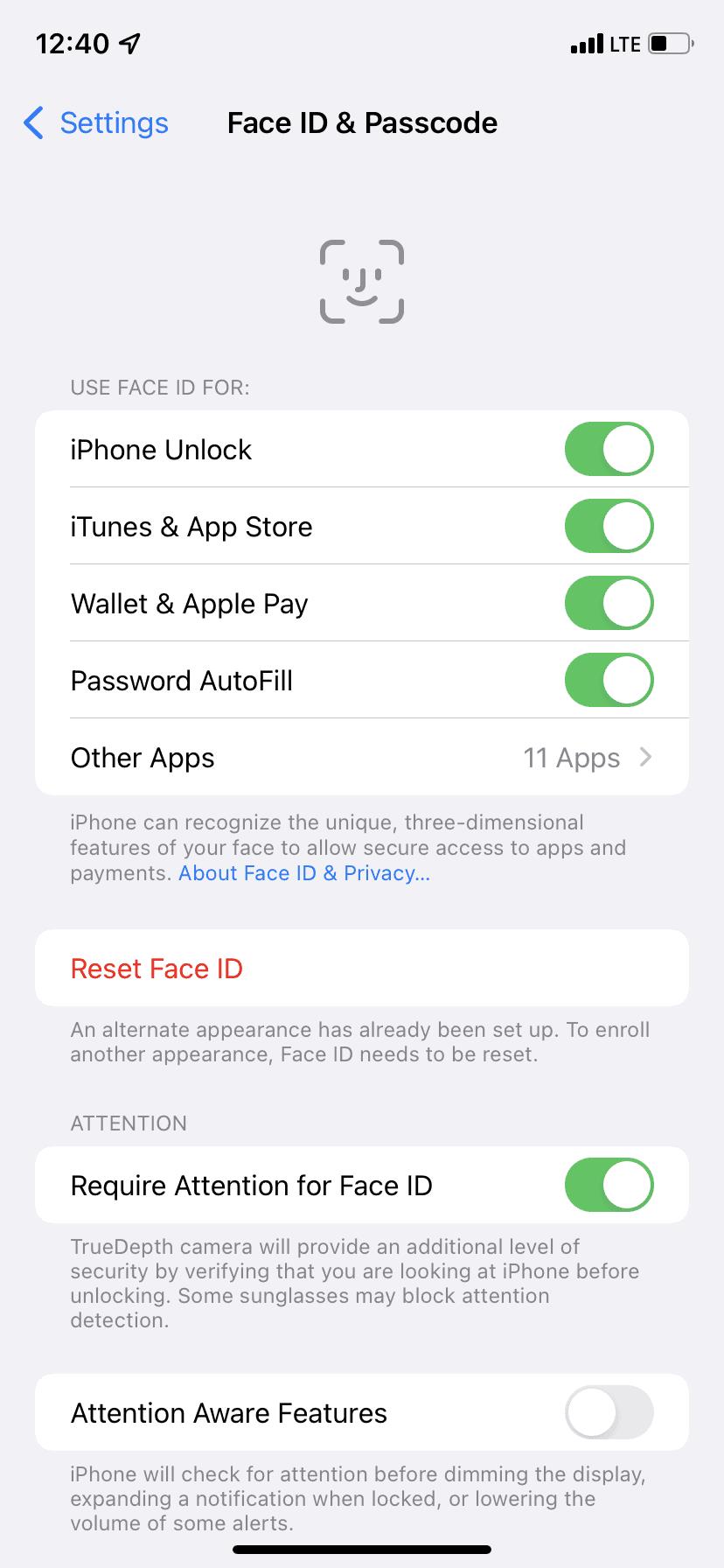
2. Kiểm tra quyền Face ID cho các ứng dụng của bên thứ ba
Các ứng dụng ngân hàng, thanh toán, nhắn tin nhanh và các ứng dụng khác của bên thứ ba có thể sử dụng Face ID để xác thực để đăng nhập.
Dưới đây là cách đảm bảo Face ID được bật cho ứng dụng iPhone của bên thứ ba được hỗ trợ:
- Mở Cài đặt và cuộn xuống dưới cùng, nơi các ứng dụng của bên thứ ba được liệt kê.
- Nhấn vào ứng dụng liên quan.
- Đảm bảo bật chuyển đổi cho Face ID .
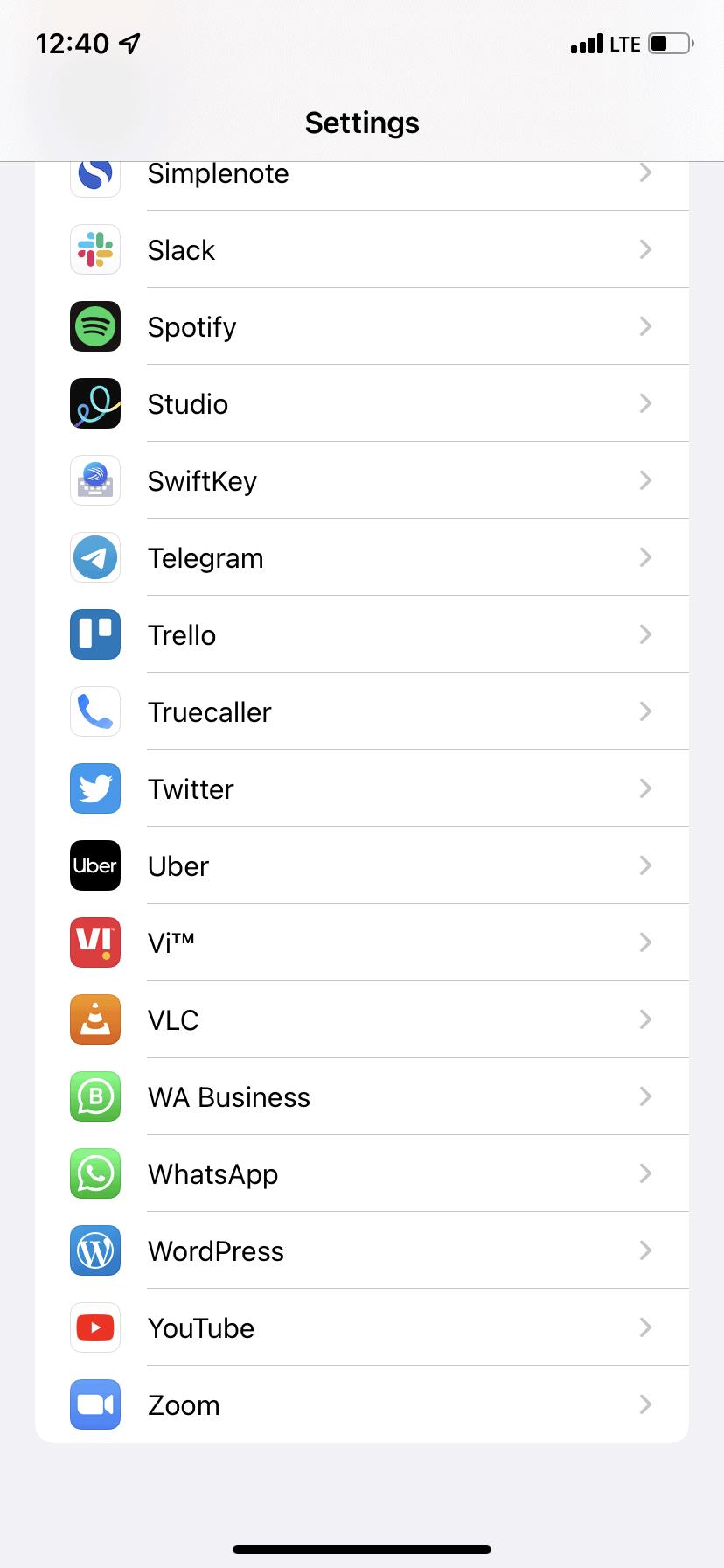
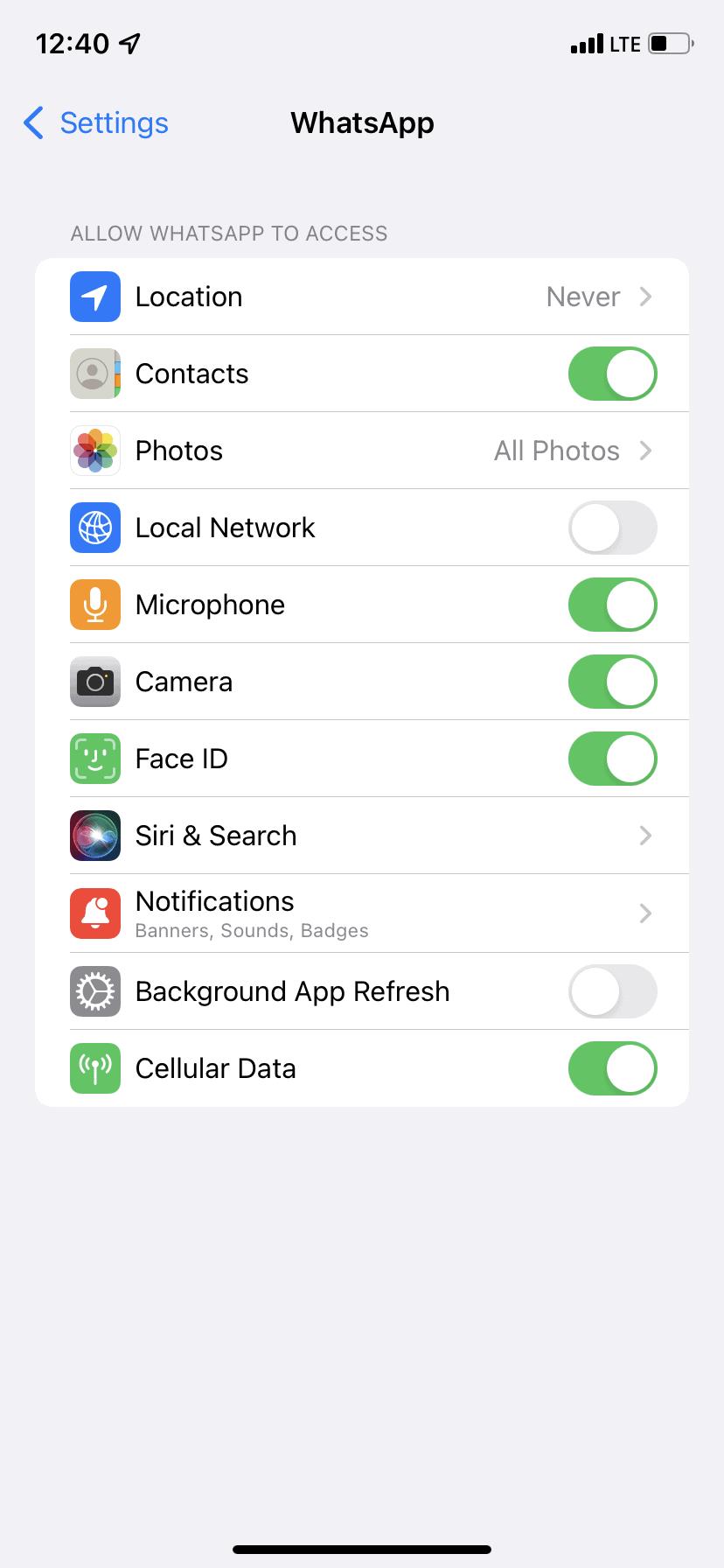
Ngoài ra, bạn có thể xem danh sách đầy đủ các ứng dụng đã yêu cầu quyền truy cập Face ID bằng cách đi tới Cài đặt > Face ID & Mật mã > Ứng dụng khác .
3. Làm sạch các cảm biến Face ID và đảm bảo không có vật cản
Khi tính năng nhận dạng khuôn mặt trên iPhone của bạn không hoạt động, hãy sử dụng một miếng vải mềm và khô để lau phần trên của thiết bị để đảm bảo cảm biến Face ID sạch sẽ. Thông thường, khi bạn giữ điện thoại trên tai quá lâu, dầu cơ thể và bụi bẩn có thể bám vào, khiến Face ID bị lỗi hoặc hoạt động kém.
Thứ hai, nếu bạn đang sử dụng bất kỳ ốp lưng chắc chắn nào hoặc tấm bảo vệ màn hình dày nào che được các cảm biến Face ID, hãy cân nhắc loại bỏ các vật cản đó.
Liên quan: Cách làm sạch iPhone bẩn của bạn: Hướng dẫn từng bước
4. Đảm bảo rằng bạn không chặn khuôn mặt của mình
Face ID sẽ không hoạt động nếu bạn đang đeo khẩu trang, mạng che mặt hoặc bất kỳ loại quần áo nào khác và thậm chí là một số kính râm cụ thể. Để Face ID hoạt động trơn tru, hãy đảm bảo rằng bạn không chặn khuôn mặt của mình bằng bất cứ thứ gì. Tại những nơi bạn phải đeo khẩu trang hoặc mạng che mặt, nhập mật mã iPhone theo cách thủ công là lựa chọn duy nhất, trừ khi bạn có Apple Watch.
Liên quan: Cách mở khóa iPhone của bạn bằng Apple Watch khi đeo mặt nạ
Ngoài ra, khi bạn đang ở trong một xe buýt hoặc sân vận động đông đúc, Face ID có thể bị nhầm lẫn do có nhiều khuôn mặt xung quanh bạn. Trong những tình huống này, hãy cố gắng giữ iPhone đúng cách để hệ thống có thể quét chính xác khuôn mặt của bạn.
5. Giữ iPhone của bạn đúng cách
Trên iPhone, Face ID chỉ hoạt động khi bạn giữ nó theo hướng dọc. Trên iPad, nó hoạt động ở cả chế độ dọc và ngang.
Vì vậy, Face ID sẽ không hoạt động khi bạn đang trên giường và cố gắng mở khóa điện thoại khi đang ở chế độ ngang. Hãy chắc chắn rằng bạn giữ nó một cách chính xác.
Ngoài ra, không cầm iPhone quá xa hoặc quá gần bạn. Giữ nó ở một khoảng cách thoải mái với khuôn mặt của bạn.
6. Khởi động lại iPhone của bạn
Một trong những cách cơ bản nhưng hiệu quả nhất để khắc phục sự cố Face ID là khởi động lại iPhone của bạn. Khởi động lại bao gồm hai bước. Đầu tiên là tắt iPhone của bạn và thứ hai là bật lại sau một phút. Sau khi bạn làm điều này, các thành phần Face ID đã ngừng hoạt động sẽ hoạt động hoàn hảo ngay bây giờ.
7. Cập nhật iPhone của bạn
Apple sửa các lỗi và sự cố đã biết thông qua bản cập nhật phần mềm. Nếu thiết lập Face ID không hoạt động hoặc liên tục không mở khóa được thiết bị của bạn, thì vấn đề có thể nằm ở cấp phần mềm sâu hơn. Để khắc phục điều này, hãy cập nhật iPhone của bạn lên phiên bản iOS mới nhất .
8. Thiết lập một giao diện thay thế
Bạn có thể thiết lập giao diện thay thế có thể giúp Face ID hoạt động tốt hơn nếu bạn đang đeo kính, để tóc trên khuôn mặt hoặc đã thay đổi diện mạo của mình theo cách khác. Đây là cách để làm điều đó:
- Mở Cài đặt iPhone và nhấn vào Face ID & Mật mã . Xác thực bằng mật mã của thiết bị.
- Nhấn vào Thiết lập giao diện thay thế và hoàn tất quy trình để thêm giao diện bổ sung.
9. Đặt lại Face ID và thiết lập lại
Khi Face ID không hoạt động hoặc thiết lập không thành công trong khi thêm giao diện thay thế, việc đặt lại nó sẽ hữu ích. Thao tác này sẽ xóa khuôn mặt đang được đăng ký và bạn sẽ phải thiết lập lại.
Để đặt lại Face ID trên iPhone của bạn:
- Đi tới Cài đặt > Face ID & Mật mã > Đặt lại Face ID .
- Khởi động lại iPhone của bạn.
- Đi tới Cài đặt > Face ID & Mật mã và hoàn tất lại quá trình thiết lập.
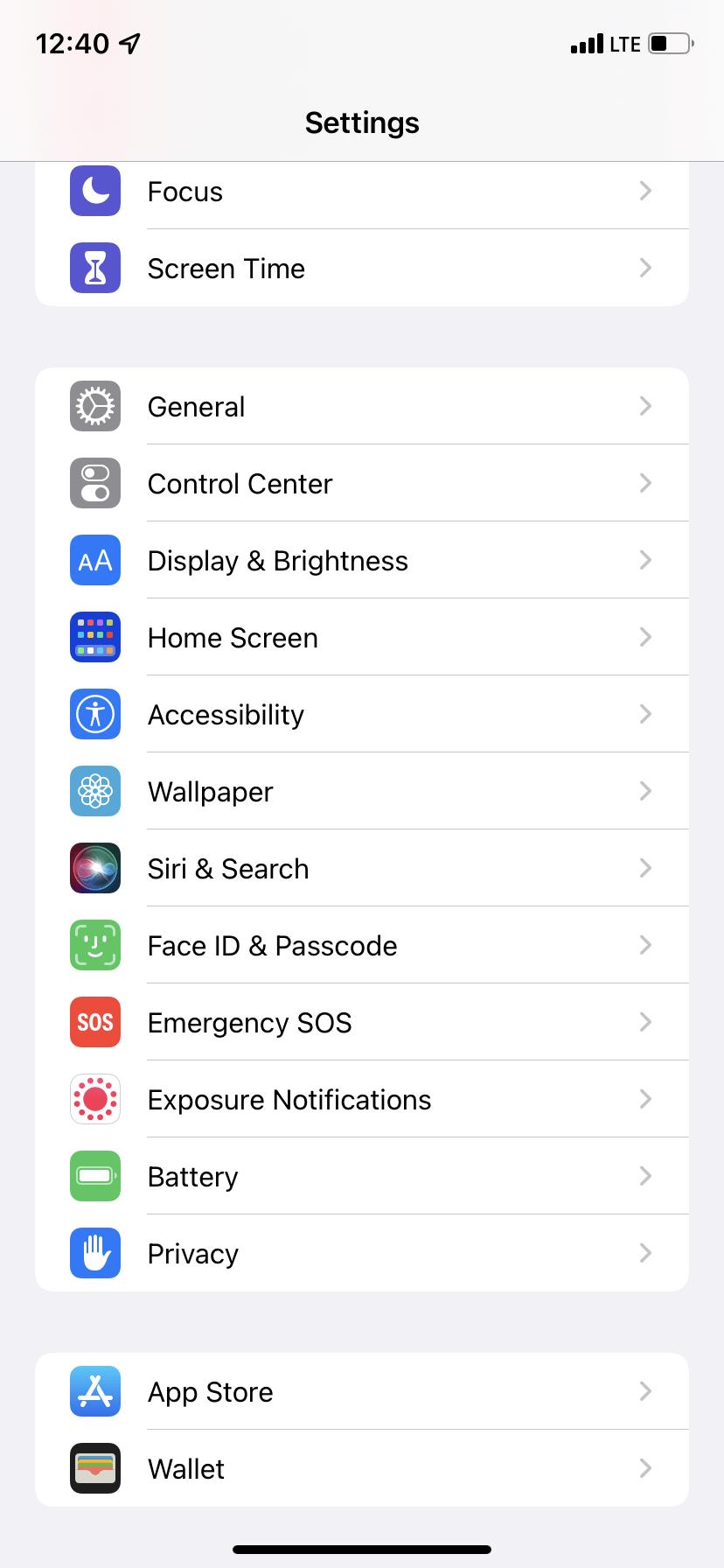
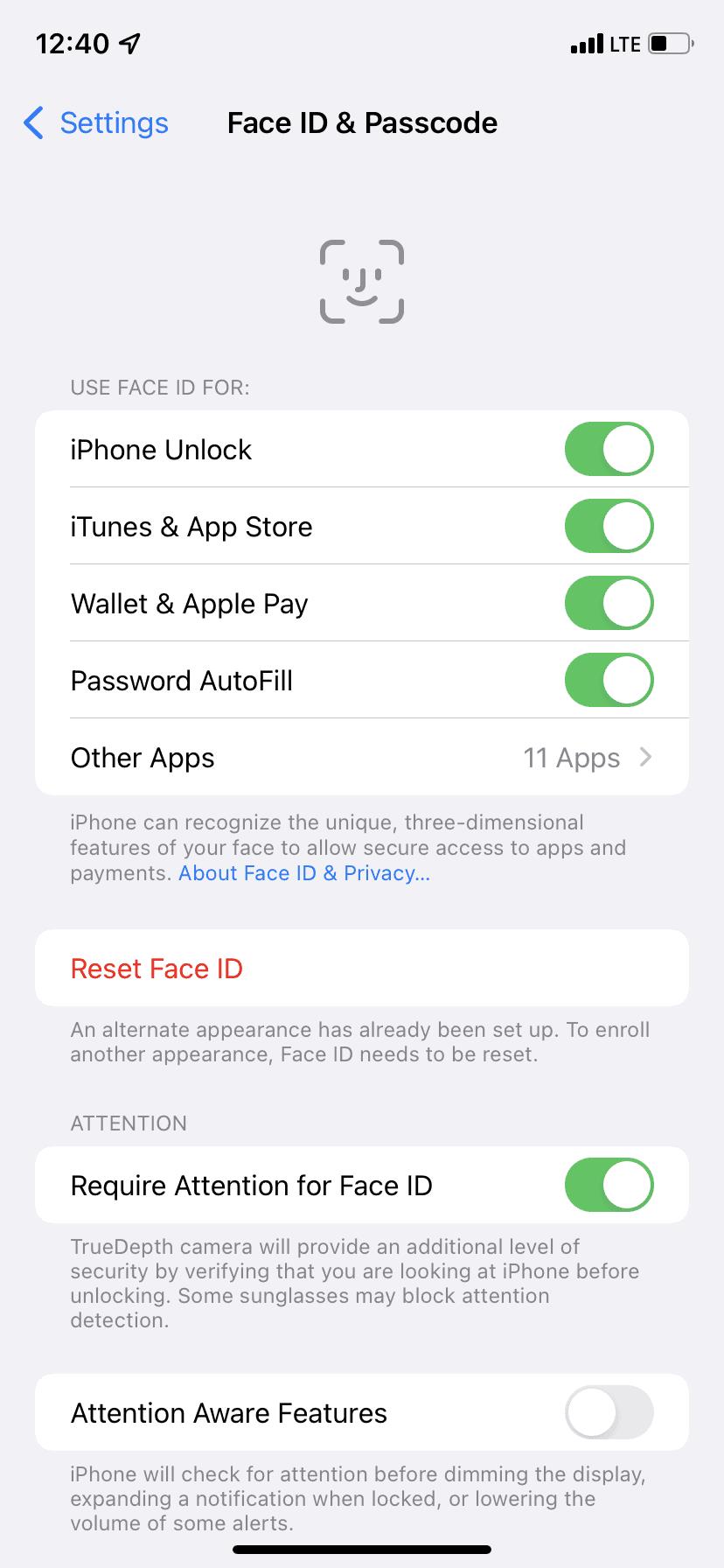
10. Đặt lại tất cả cài đặt
Khi bạn đặt lại tất cả cài đặt iPhone, dữ liệu cá nhân như ảnh, video, ứng dụng, nhạc, v.v. sẽ không bị xóa. Tuy nhiên, tất cả các cài đặt bạn đã từng thay đổi hoặc thêm vào, như Wi-Fi, Bluetooth, bố cục Màn hình chính, VPN và cài đặt Bàn phím, đều bị xóa và đặt trở lại mặc định.
Khi Face ID của iPhone của bạn không hoạt động hoặc nếu Face ID đột ngột ngừng hoạt động, việc đặt lại tất cả cài đặt thiết bị có thể hữu ích.
Đi tới Cài đặt > Chung > Chuyển hoặc Đặt lại iPhone > Đặt lại > Đặt lại Tất cả Cài đặt . Sau khi quá trình hoàn tất, hãy thiết lập lại Face ID; nó sẽ hoạt động hoàn hảo ngay bây giờ.
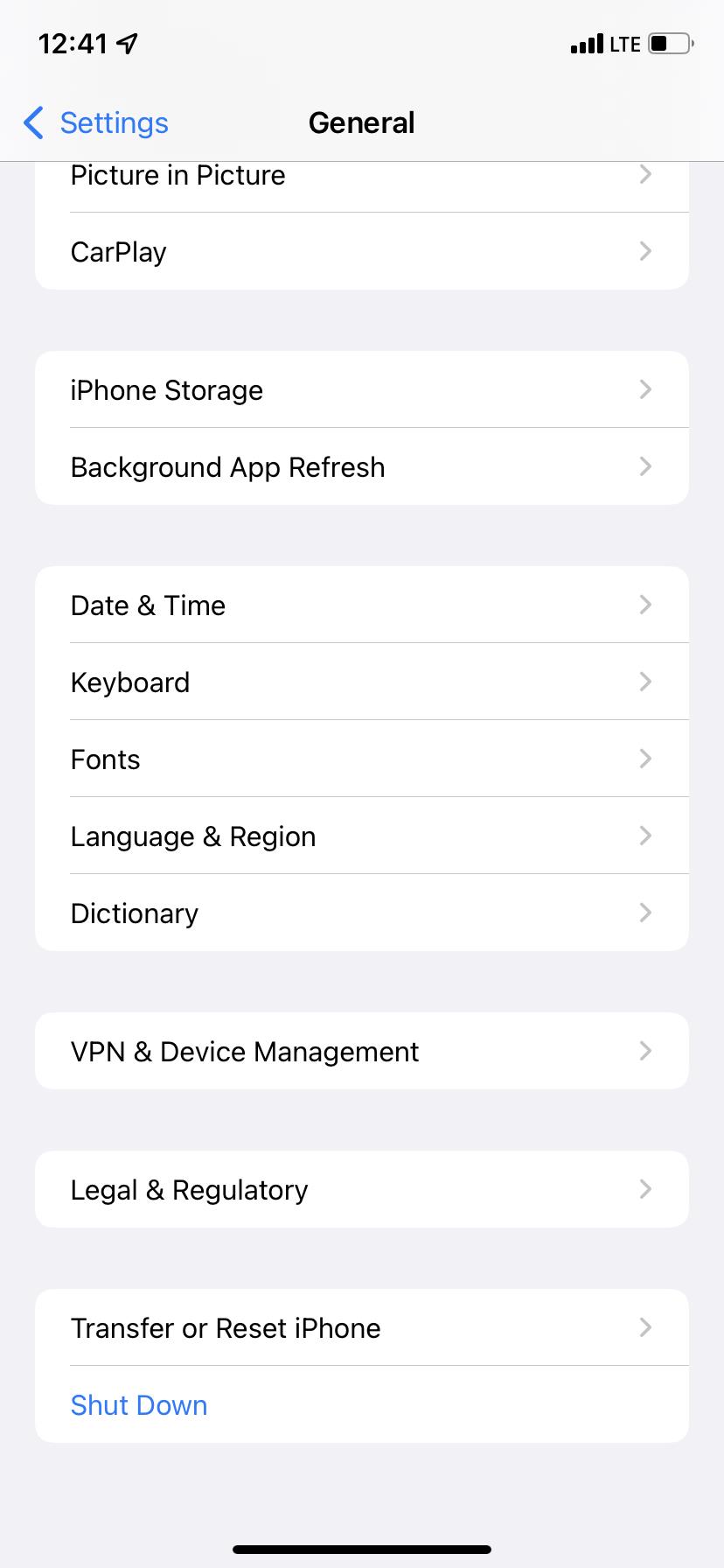
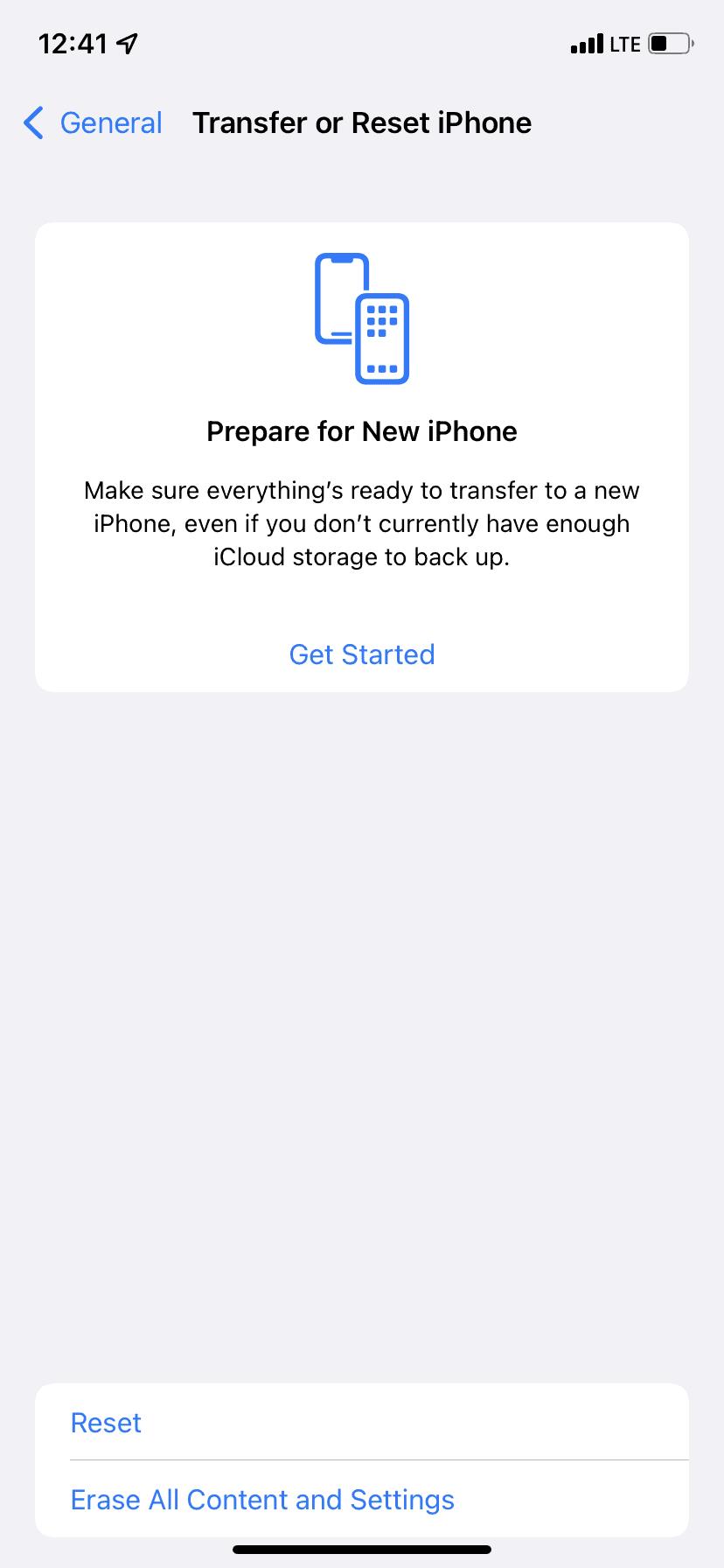
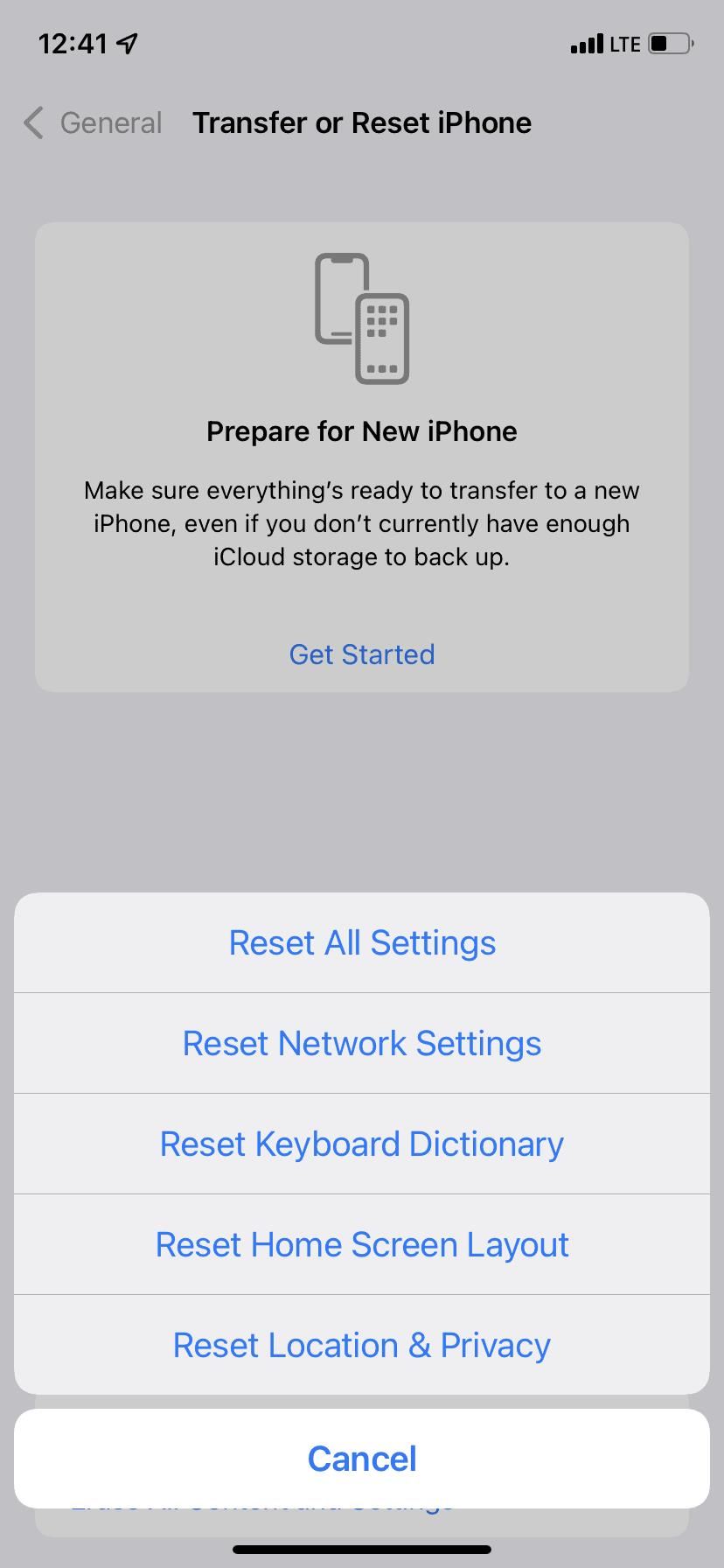
11. Khôi phục cài đặt gốc cho iPhone của bạn
Trong trường hợp không có giải pháp nào ở trên mang lại may mắn, hãy xem xét khôi phục cài đặt gốc cho iPhone của bạn . Thao tác này sẽ xóa mọi thứ, bao gồm ứng dụng, cài đặt và tất cả dữ liệu khác khỏi iPhone của bạn. Vì vậy, hãy đảm bảo rằng bạn đã sao lưu iPhone của mình trước.
Liên quan: Cách sao lưu iPhone hoặc iPad của bạn
Sau khi quá trình đặt lại hoàn tất, bạn có thể thiết lập iPhone của mình làm thiết bị mới hoặc khôi phục nó từ máy tính hoặc bản sao lưu iCloud .
12. Đảm bảo rằng các công việc sửa chữa của bạn do Apple thực hiện
Gần đây bạn có được thay màn hình iPhone không? Hoặc, bạn đã sửa chữa nó cho một số vấn đề phần cứng tại một trung tâm bảo hành trái phép? Nếu có, rất có thể Face ID sẽ không hoạt động trên iPhone này cho đến khi bạn sửa nó tại Apple Store hoặc cửa hàng được Apple ủy quyền.
Nếu gần đây bạn đã làm rơi iPhone của mình trên một bề mặt cứng, có thể đã xảy ra sự cố vật lý với cảm biến Face ID. Do đó, nó có thể không khả dụng, bị lỗi trên màn hình thiết lập hoặc hoàn toàn không hoạt động.
Tất cả iPhone có Face ID (iPhone X trở lên) đều có khả năng chống thấm nước ở một mức độ nào đó. Tuy nhiên, Face ID có thể không hoạt động nếu iPhone ở dưới nước trong một thời gian dài.
Nếu tình huống của bạn phù hợp với một trong hai trường hợp trên, hãy cân nhắc liên hệ với Bộ phận hỗ trợ của Apple và lên lịch ghé thăm cửa hàng.
Face ID của iPhone của bạn sẽ hoạt động hoàn hảo ngay bây giờ
Nếu sự cố Face ID không liên quan đến phần cứng, các giải pháp trên sẽ khắc phục được sự cố này. Khi nó bắt đầu hoạt động, trải nghiệm iPhone trở nên tốt hơn và thuận tiện hơn nhiều.
Nhìn chung, Face ID có tính bảo mật cao và mang lại trải nghiệm tuyệt vời, tiện lợi. Và nếu bạn tuân theo một số biện pháp hợp lý, bạn có thể đưa mọi thứ đến một mức độ an toàn hơn.